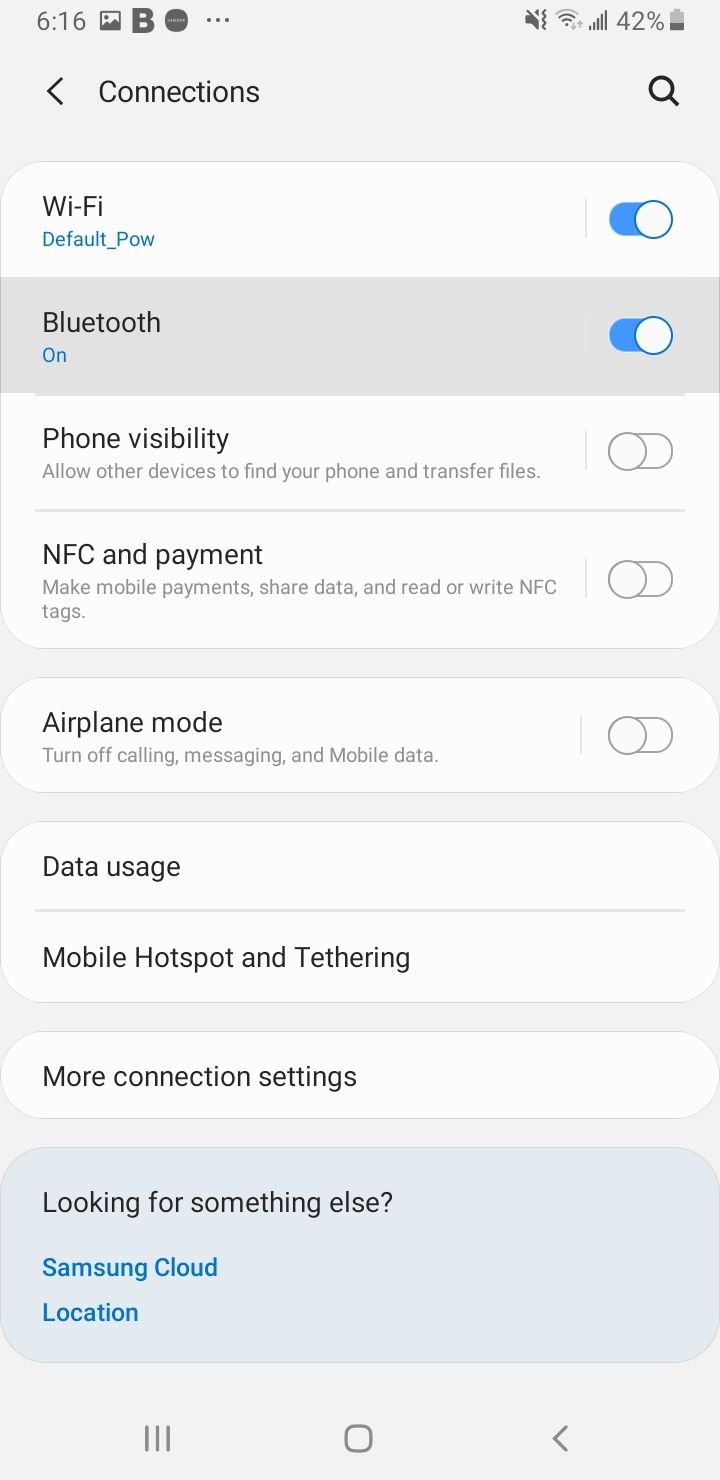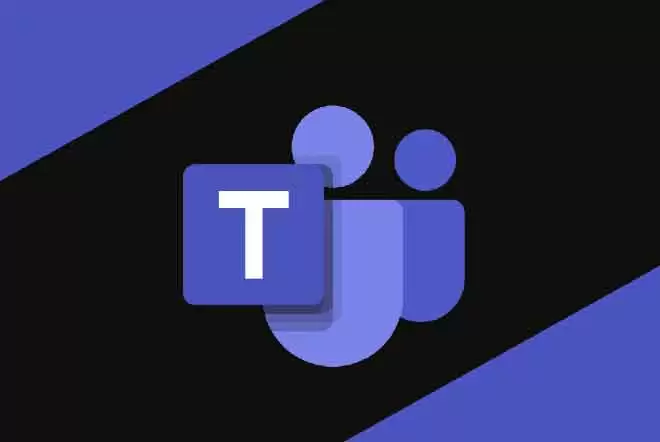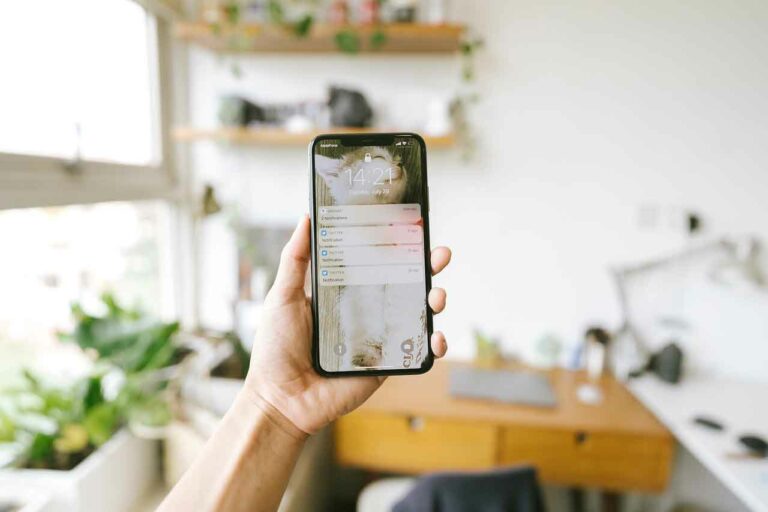Как исправить проблемы со звуком Samsung (динамик не работает)
Существуют различные причины, по которым ваш телефон самсунг может не воспроизводиться звук через динамики. Это может быть из-за небольшого сбоя, или аудиосистема может быть полностью сломана. Именно тогда вам нужно вернуть все в нужное русло, устранив проблему отсутствия звука на вашем телефоне Samsung.
Будь то случайный сбой или постоянный сбой, вы можете предпринять множество шагов по устранению неполадок, чтобы решить проблему с внутренним динамиком и микрофоном вашего телефона. Если вы уже пытались увеличить громкость на своем устройстве, но оно по-прежнему не работает, то у нас есть то, что вам нужно! Эта статья научит вас некоторым быстрым и эффективным способам устранения проблем со звуком или динамиками на вашем телефоне Samsung Galaxy. Давайте начнем!
См. также – Почему мой iPhone не звонит? 14 способов исправить это
Решение 1. Попробуйте увеличить громкость
Убедитесь, что громкость включена, а звук на телефоне не отключен. Вы можете быстро использовать кнопки регулировки громкости, чтобы настроить звук во время вызова или для уведомлений и мелодий звонка. Вы также можете изменить громкость в настройках, перейдите к:
Программы для Windows, мобильные приложения, игры - ВСЁ БЕСПЛАТНО, в нашем закрытом телеграмм канале - Подписывайтесь:)
- Настройки
- Нажмите «Звуки и вибрация».
- Нажмите Громкость
- Используя полосу, переместите громкость на соответствующий уровень.

Решение 2. Проверьте громкость, настройки уведомлений и отдельные настройки звука приложения.
Если ваш телефон Samsung имеет меньшую громкость, чем обычно, вам необходимо проверить громкость уведомлений и установленных приложений. Следуй этим шагам:
- Откройте приложение «Настройки»
- Выберите «Звуки и вибрации» из списка.
- Выберите «Режим звука» и нажмите «Звук».
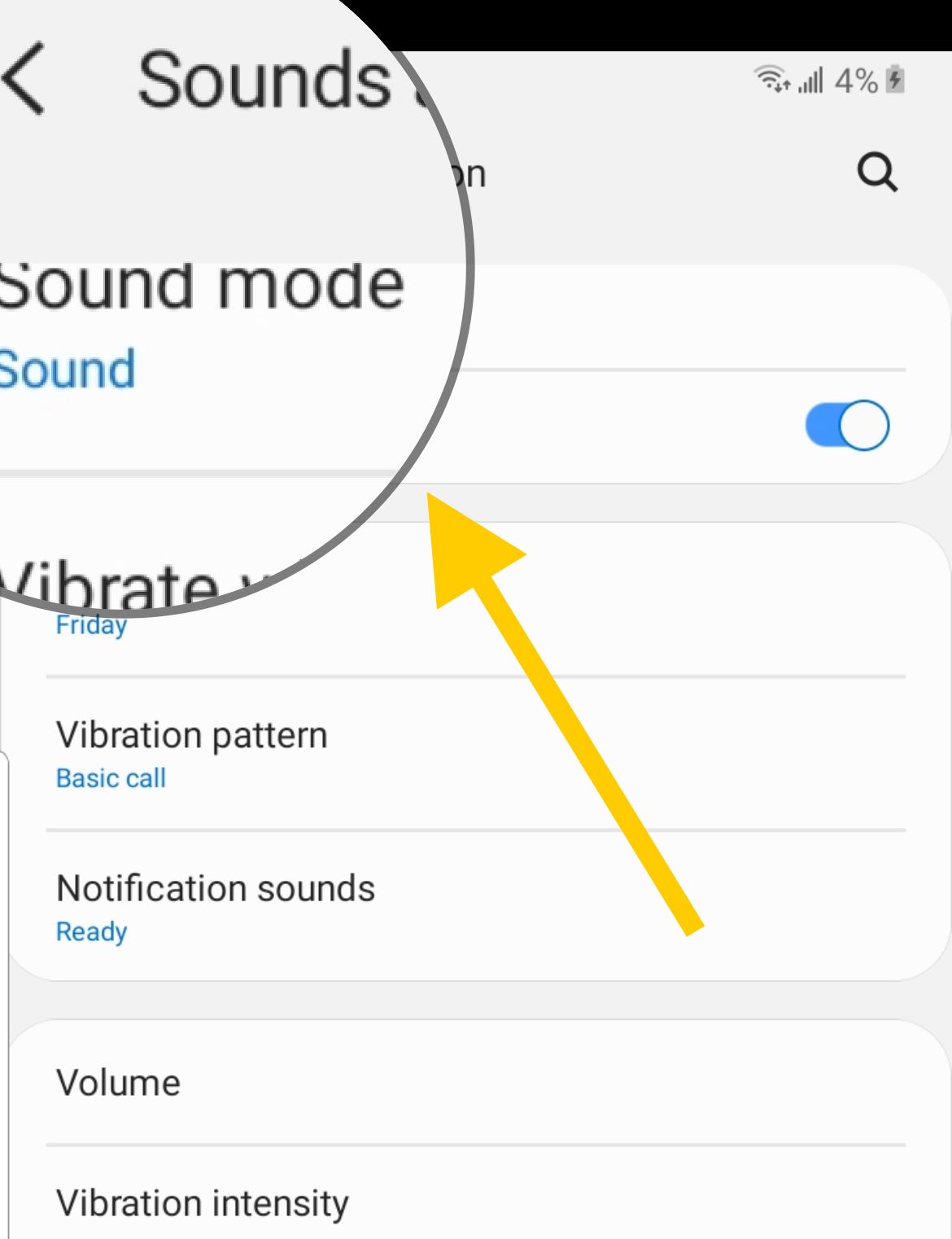
- Затем вернитесь к «Звуки и вибрации» и нажмите «Звуки уведомлений».
- Убедитесь, что «Без звука» не выбрано.
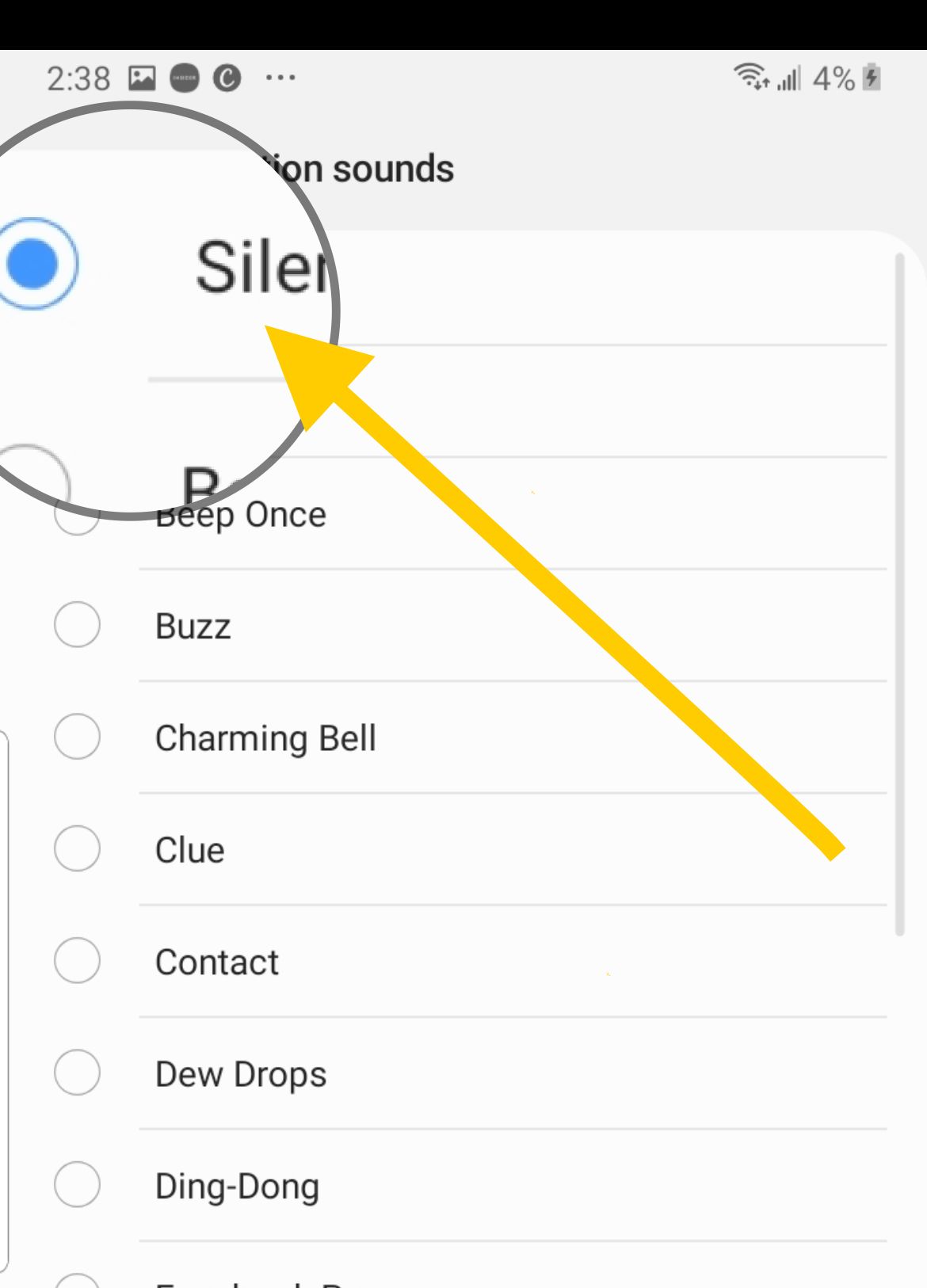
Если у вас возникают проблемы со звуком в определенных приложениях, а не в других операциях, таких как звонок или воспроизведение музыки, проблема может быть связана с вашей конфигурацией «Отдельный звук приложения». Чтобы отключить эту функцию:
- Перейдите к настройкам
- Выберите «Звуки и вибрации» из списка.
- Нажмите «Дополнительные настройки звука».
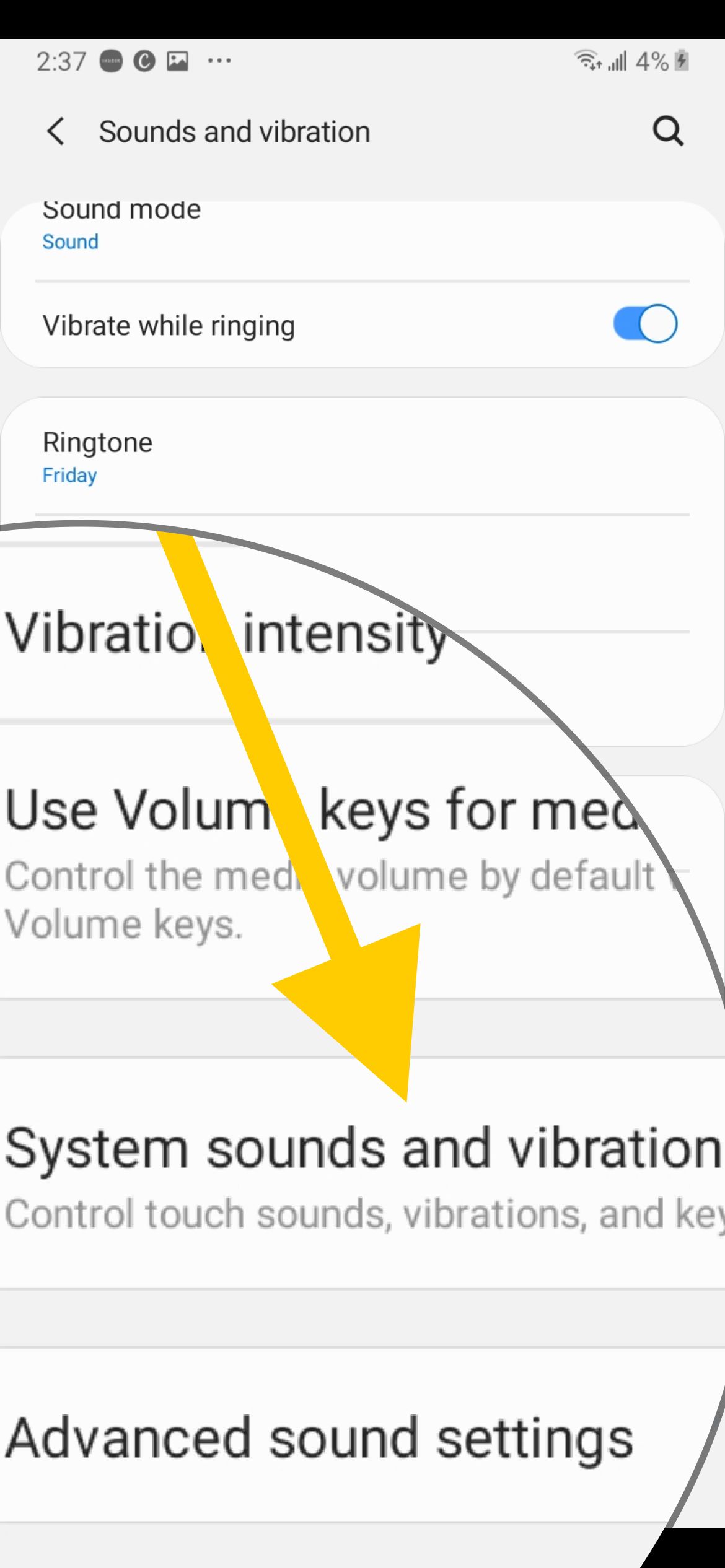
- Нажмите «Отдельный звук приложения».
- Отключите эту функцию.
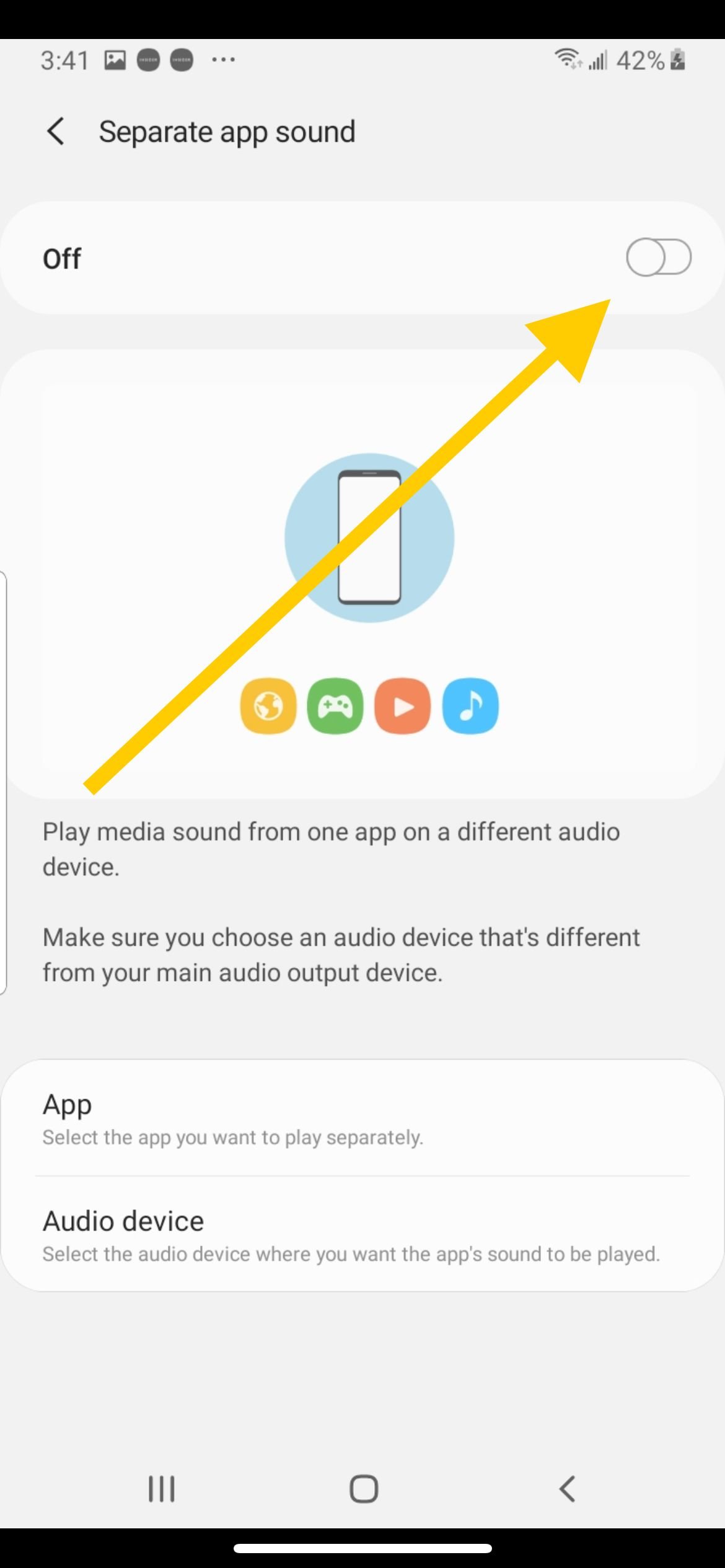
Решение 3. Очистите динамики
Осмотрите динамики вашего телефона Samsung. Мусор и пыль со временем могут накапливаться и забивать динамики.
- Вы можете дуть в динамик, чтобы удалить пыль.
Не рекомендуется вставлять какие-либо предметы в динамик. Делайте это на свой страх и риск. Что можно использовать для осмотра динамика
(Внимательно):
- Вы можете использовать фонарик, чтобы лучше рассмотреть.
- Для чистки можно использовать зубочистку.
- Вы также можете использовать инструмент для извлечения SIM-карты для очистки.
- Для очистки порта можно использовать сухую ватную палочку.
Если вам трудно удалить оставшуюся пыль, подумайте о том, чтобы отдать телефон профессионалу.
Читайте также – Что делать, если телефон Самсунг не вибрирует?
Решение 4. Выключите Bluetooth
Попробуйте отключить Bluetooth, чтобы убедиться, что ваш телефон Samsung не подключен к каким-либо аксессуарам, таким как динамики или наушники Bluetooth. Вы можете отключить его, перейдя в Настройки Подключения >> Bluetooth.
Решение 5. Удалите периферийные устройства и внешние устройства.
Рассмотрите возможность отключения любых внешних устройств, подключенных к вашему телефону Samsung, таких как портативные колонки, наушники или палки для селфи.
Иногда чехлы и портативные аккумуляторы могут мешать звуку или блокировать динамик.
Если громкость на вашем телефоне Samsung низкая во время воспроизведения музыки или совершения телефонного звонка, это может быть связано с тем, что ваш чехол для телефона или защитная пленка блокирует это отверстие. Попробуйте снять чехол с телефона или пленку, расположенную рядом с объективом камеры.
Решение 6. Отключите режим «Не беспокоить».
«Не беспокоить» — отличная функция, которую вы можете найти на своем телефоне Samsung. Это может помочь вам сосредоточиться на чем-то, не отвлекаясь на телефонные звонки или уведомления.
Что произойдет, если вы активируете режим «Не беспокоить?» Ваш телефон не будет звонить, но он по-прежнему позволяет принимать телефонные звонки, и вы не услышите никакого звука. Вы увидите пропущенные вызовы и уведомления позже.
Вы можете отключить его, перейдя в
- Настройки
- Уведомления
- Выключите «Не беспокоить».
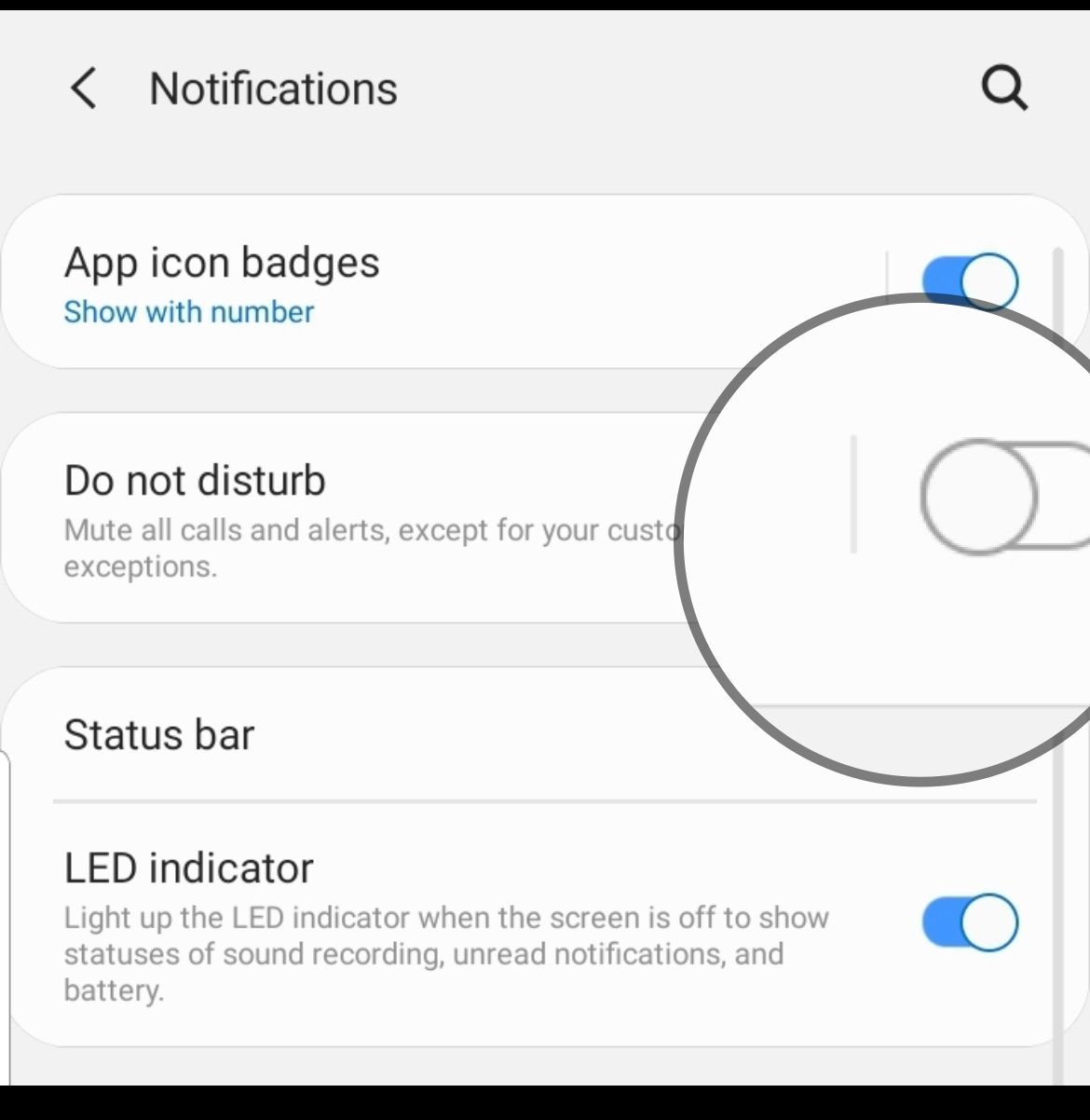
Решение 7. Перезагрузите телефон
Если вы давно не перезагружали свой телефон, самое время сделать это сейчас. Многие приложения и процессы работают в фоновом режиме, что приводит к снижению производительности телефона.
Перезагрузив телефон, все, что работает незаметно, будет закрыто. Кроме того, перезагрузка обновит память, и телефон будет работать намного лучше.
Решение 8. Отключите улучшения слуха
Убедитесь, что вы не отключили звук на своем устройстве Samsung. Возможно, вы случайно включили эту функцию или забыли ее отключить. Перейдите к :
- Настройки
- Доступность
- Слышащие чары
- Выключите «Отключить все звуки»
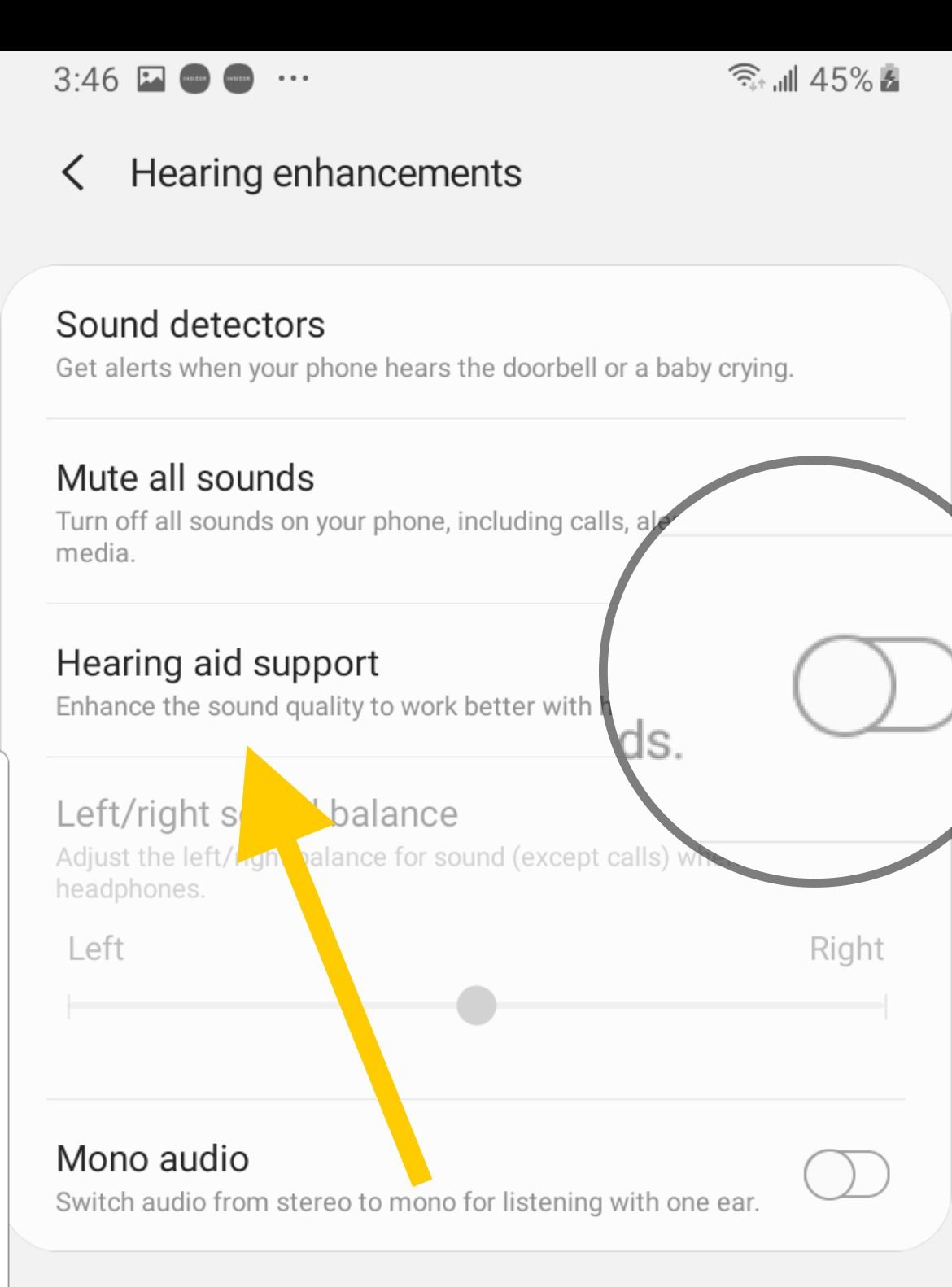
Решение 9. Применение принудительной перезагрузки
Перезагрузка устройства всегда помогает решить мелкие проблемы. Принудительная перезагрузка также может решить проблемы со звуком и динамиками на вашем телефоне Samsung.
Принудительная перезагрузка различается на разных устройствах. Хотя обычно для этого требуется удерживать кнопку питания в течение 8–10 секунд, на некоторых телефонах требуется одновременное удерживание кнопок питания и увеличения громкости в течение 8–10 секунд. В зависимости от модели вашего телефона, один из них может быть успешным.
Решение 10. Очистите раздел кеша
Телефоны используют кеш для более быстрой загрузки приложений. Если после обновления или установки определенного приложения у вас возникли проблемы со звуком, может возникнуть проблема с системным кешем. Чтобы обновить кеш, выполните следующие действия:
Очистка раздела кеша вашего телефона позволяет удалить файлы кеша, которые могли быть повреждены и привести к выключению телефона. Возможно, поврежденные файлы кеша не позволяют вашему телефону звонить или издавать звук.
Эти файлы являются временными и будут созданы телефоном еще раз после удаления текущего пакета. Чтобы стереть раздел кеша, вы должны войти в режим восстановления, нажав определенную комбинацию клавиш. Разнообразие варьируется от одного устройства Android к другому. Вот некоторые примеры:
Чтобы стереть раздел кеша, выполните следующие действия:
- Подключите телефон к настольному компьютеру/ноутбуку с помощью оригинального кабеля Type-C.
- Нажмите и удерживайте кнопки питания + увеличения громкости
- Когда появится логотип Android, отпустите все клавиши.
- Используйте кнопку уменьшения громкости для навигации, затем выберите «Очистить раздел кеша».
- Используйте кнопку питания, чтобы сделать выбор.
- После завершения процесса очистки раздела кеша выберите «Перезагрузить систему» с помощью кнопки питания.
- Нажмите кнопку питания, чтобы перезагрузить устройство.
Как только ваш телефон перезагрузится, ваше устройство создаст новые файлы кеша. Если вы успешно прошли весь процесс и ваш телефон включился, ваша проблема решена.
Решение 11. Обновление программного обеспечения
Проверьте, есть ли обновление программного обеспечения для вашего устройства. Перейдите в «Настройки»> «Обновление программного обеспечения»> «Загрузить и установить».
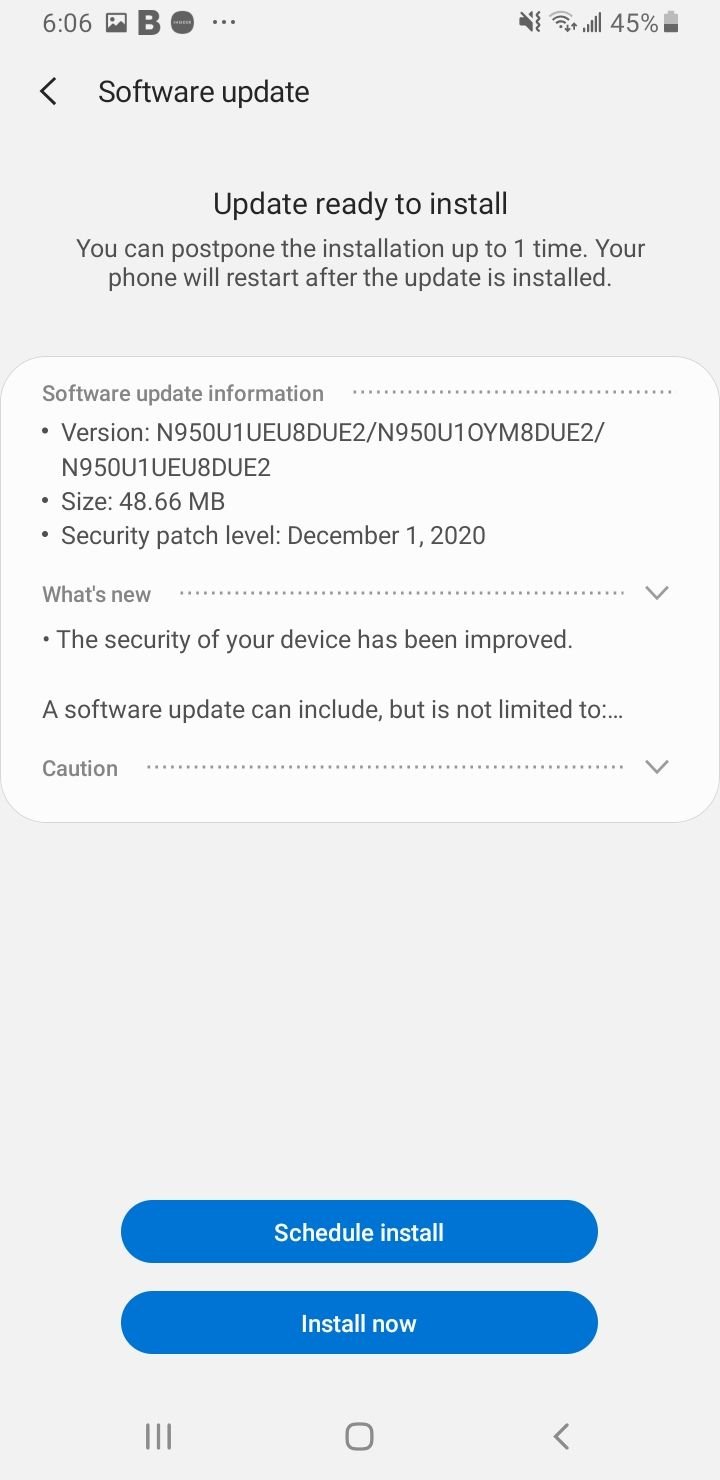
Решение 12. Сброс настроек
Если проблема возникает только с входящими или исходящими вызовами, сброс настроек может решить проблему.
Сброс настроек устранил проблему для большинства пользователей. Измененные вами настройки вернутся к заводским значениям. Следуй этим шагам:
- Перейдите к настройкам
- Нажмите Общее управление.
- Теперь нажмите «Сброс».
- Нажмите Сбросить настройки.
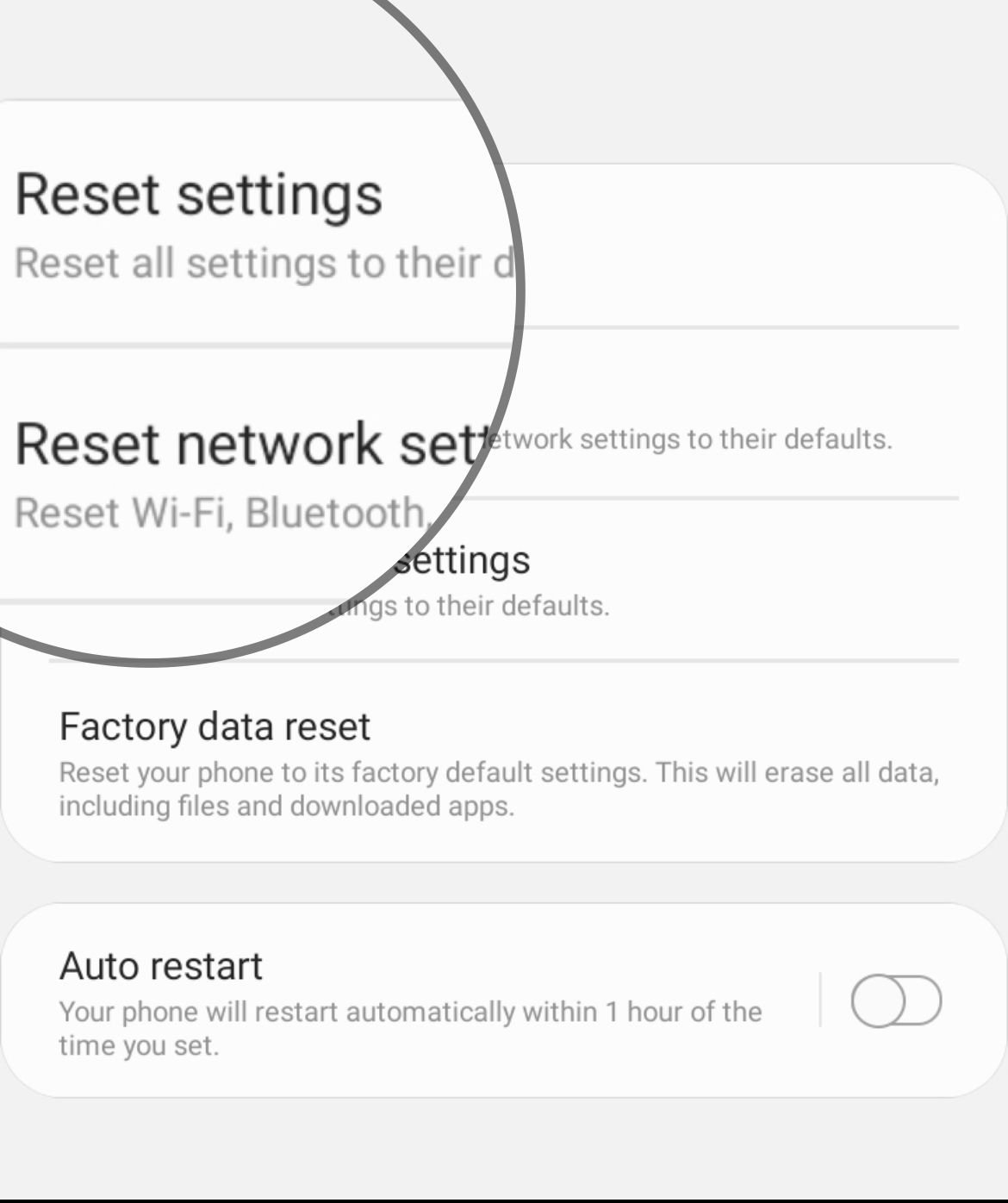
- Подтвердите действие.
- Ваше устройство перезагрузится.
Решение 13. Загрузитесь в безопасном режиме
Причиной этой проблемы может быть приложение-виновник, и это можно проверить, переведя устройство в безопасный режим. Для этого следуйте приведенным ниже инструкциям:
- Убедитесь, что ваше устройство выключено
- Нажмите и одновременно удерживайте кнопки питания и уменьшения громкости, чтобы включить устройство.
- Как только на экране появится логотип Samsung, вы можете отпустить кнопку питания. Убедитесь, что вы продолжаете удерживать кнопку уменьшения громкости
- Теперь безопасный режим появится в левом нижнем углу экрана.
Как выйти из безопасного режима (3 способа):
- Нажмите и удерживайте кнопку питания не менее 6 секунд, затем нажмите «Перезагрузить».
- Нажмите и удерживайте кнопки питания + уменьшения громкости не менее 5 секунд.
- Проведите вниз от верхней части экрана, чтобы получить доступ к панели уведомлений, затем нажмите «Безопасный режим включен». Чтобы отключить и перезапустить.
Если телефон загружен в этом режиме, есть проблема со сторонними приложениями. Подумайте об удалении всех приложений или сбросе настроек до заводских.
Решение 14. Выполните сброс до заводских настроек
Если вы испробовали все вышеперечисленные решения, но динамик по-прежнему не работает, возможно, вашему телефону нужно начать заново. Убедитесь, что у вас есть надежная резервная копия ваших файлов.
- Перейти к настройкам
- Нажмите Общее управление.
- Теперь нажмите «Сбросить».
- Нажмите «Сброс заводских данных».
- Коснитесь «Сброс».
- Пожалуйста, подождите некоторое время, пока процесс не будет завершен
- Настройте свое устройство как новое.
Программы для Windows, мобильные приложения, игры - ВСЁ БЕСПЛАТНО, в нашем закрытом телеграмм канале - Подписывайтесь:)